各ソフトの設定方法 - WinSCP
- | 1. 注意事項
- | 2. ソフト接続設定
- | 3. ファイルアップロード手順
- | 4. パーミッション変更方法 |
1. 注意事項
接続環境を変更した場合、FTPソフトでWebスタンダードサービスに接続できなくなる場合があります。
その場合は、FTPソフトの設定でパッシブモードで接続するよう設定を変更すると、問題が解決する場合があります。
パッシブモードの設定変更については
こちら
を参照してください。
WinSCP提供元: http://winscp.net/eng/docs/lang:jp
2. ソフト接続設定
サーバーに接続するための設定手順です。
サーバーの接続は以下の手順で行なってください。
-
WinSCPを起動すると、ログイン画面が開きます。
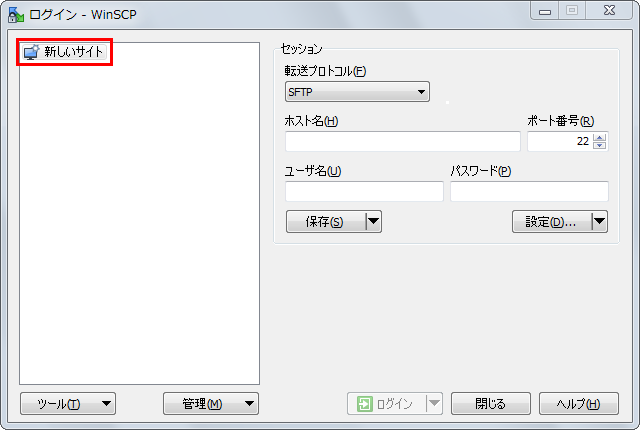
ログイン画面が開きましたら、 [新しいサイト] を選択します。
-
ホストの設定画面が開きます。
それぞれの設定項目につきましては、 こちら を参照して入力してください。入力する内容は下記のとおりです。・転送プロトコル: FTP
・暗号化: 暗号化なし
・ホスト名: ドメイン または IPアドレス
・ポート番号: 21
・ユーザー名: サイト管理者名 または Web特権ユーザー名 または Webユーザー名
・パスワード: サイト管理者用パスワード または Web特権ユーザー用パスワード
または Webユーザー用パスワード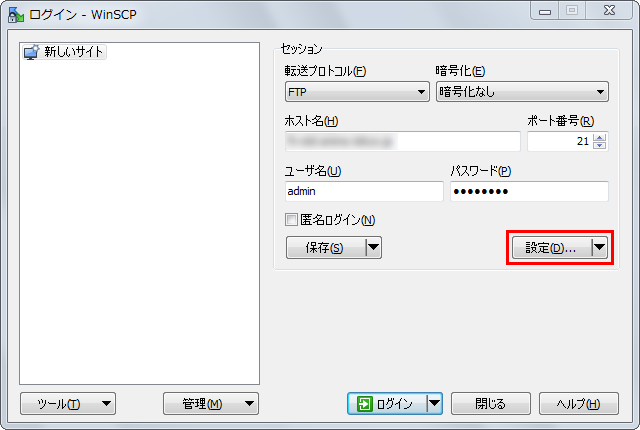
設定が終わりましたら、 [設定] をクリックします。
-
高度なサイトの設定画面が開きます。
接続の項目を選択してください。設定項目は下記のとおりです。
・パッシブモード:チェックを入れます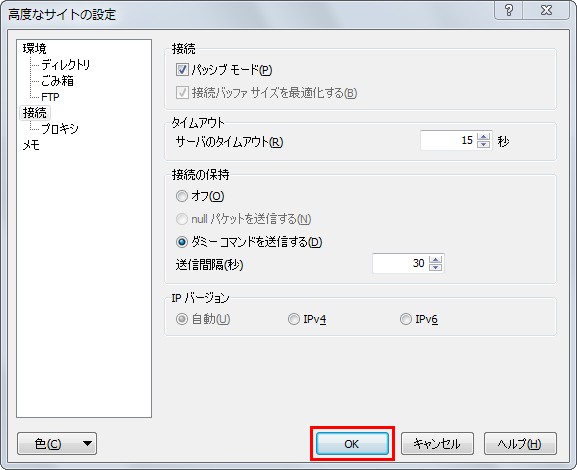
その他の設定項目はデフォルトのままで構いません。
設定が終わりましたら、 [OK] をクリックします。 -
ログイン画面に戻ります。
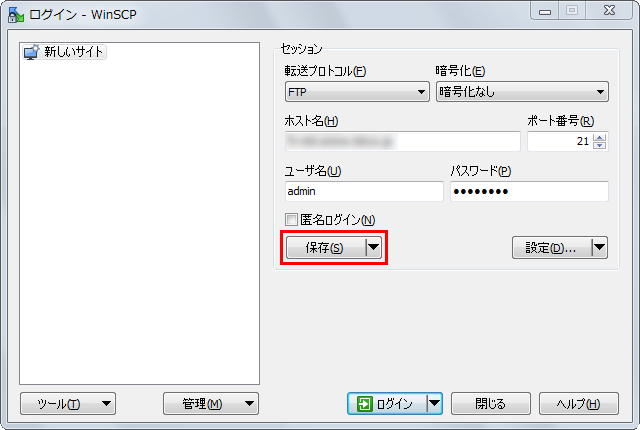
[保存] をクリックします。
-
セッション保存名画面が開きます。設定項目は下記のとおりです。
・セッション保存名:任意の名前
・フォルダ:セッションの保存フォルダ(<なし>でも構いません)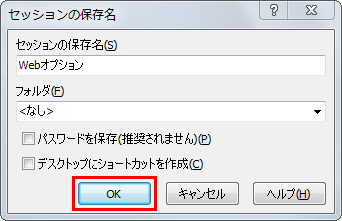
その他の設定項目はデフォルトのままで構いません。
設定が終わりましたら、 [OK] をクリックします。 -
以上で設定は完了です。ログイン画面に戻ると、新たにWebスタンダードサービスの設定が追加されます。

以上でソフト接続設定は完了です。
3.ファイルアップロード手順
ファイルのアップロードは以下の手順で行なってください。
-
WinSCPを起動して、Webスタンダードサービスの設定を選択します。
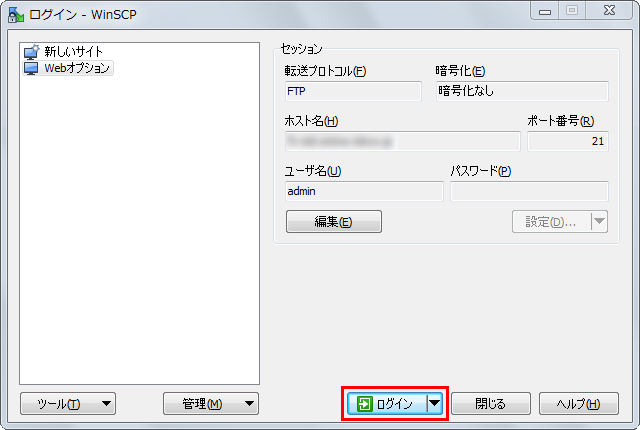
選択が終わりましたら、 [ログイン] をクリックします。
-
Webスタンダードサービスへ接続が完了すると、画面左側にローカルフォルダー、画面右側にホストフォルダーが表示されます。
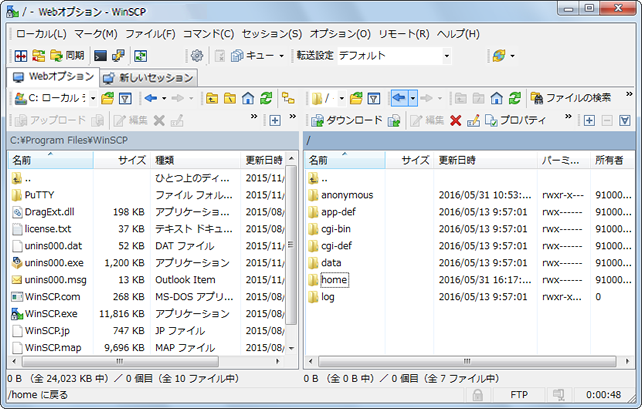
-
トップページとなる index ファイルをアップロードする場合は、次のように操作を行います。
画面左側のローカルフォルダーはアップロードするファイル一覧を表示させます。
画面右側のホストフォルダーは [home] をダブルクリックして home ディレクトリの中に入ります。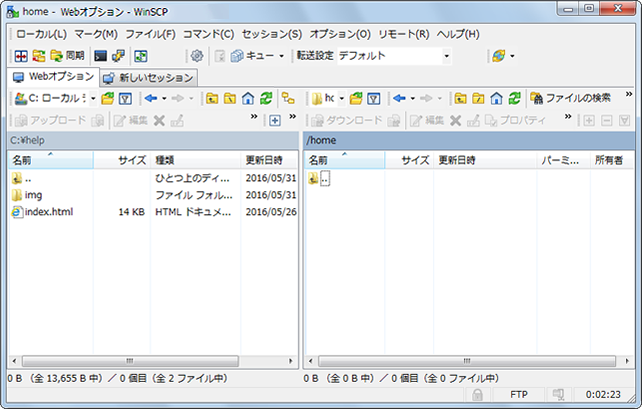
-
画面左側でアップロードするファイル(index.html)を選択して、 [アップロード]をクリックします。
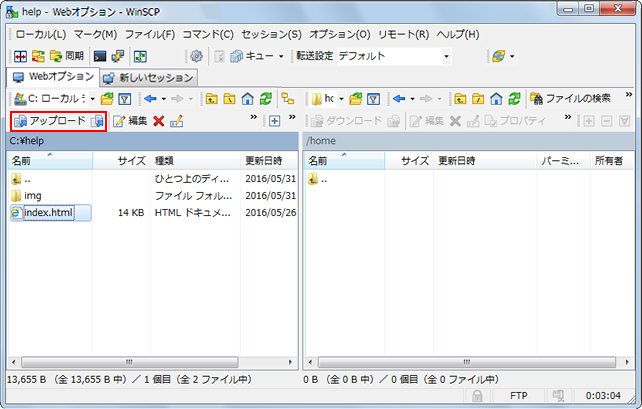
-
アップロードのウィンドウが表示されます。
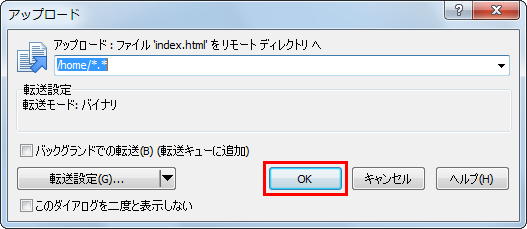
確認が終わりましたら、 [OK] クリックします。
-
画面右側にアップロードしようとしたファイル(index.html)が表示されます。
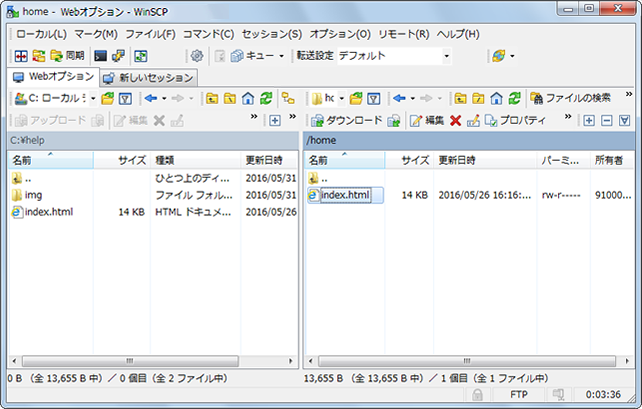
以上でファイルのアップロード手順は完了です。
4.パーミッション変更方法
ファイルのパーミッションの変更は以下の手順で行なってください。
-
WinSCPを起動して、Webスタンダードサービスに接続します。
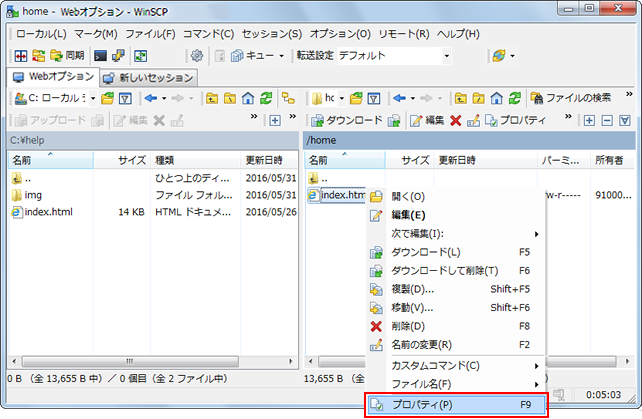
パーミッションを変更したいファイルを選択し、右クリックして [プロパティ] をクリックします。
-
プロパティ画面が表示されます。
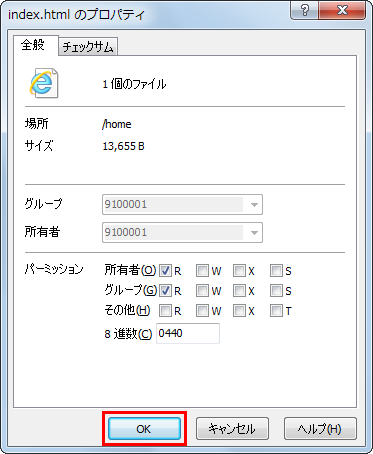
現在の属性で変更したいパーミッションの数値を入れ、 [OK] をクリックします。
パーミッションについては、 こちら を参照してください。 -
パーミッションを変更したいファイルのパーミッションが変更されているか、画面右側にあるホストフォルダーの [属性] タブで確認してください。
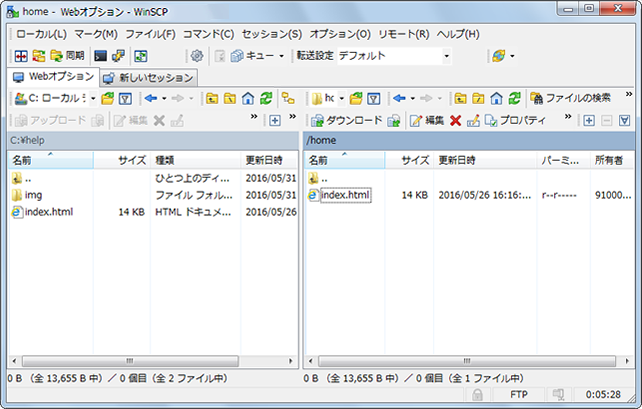
以上でパーミッションの設定変更は完了です。

